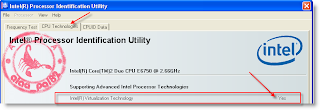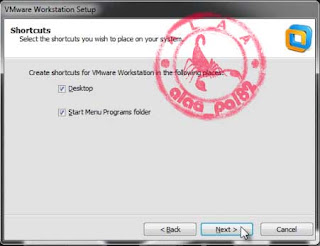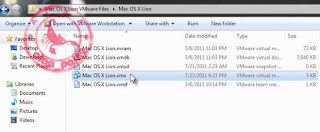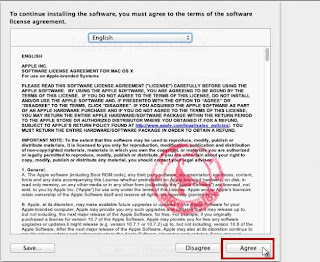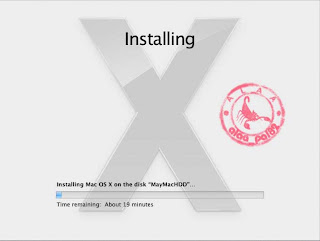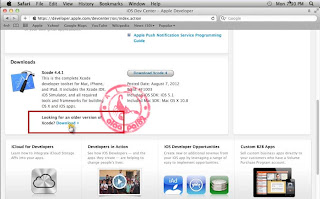8:48 PM تثبيت برنامج اكس كود على نظام تشغيل ويندوز Install XCODE on Windows OS | |
تثبيت برنامج XCODE على نظام تشغيل WINDOWS
برنامج xcode مختص في برمجة تطبيقات apple ولصنع هذه التطبيقات تحتاج إلى تثبيت برنامجxcode. طبعا هذا البرنامج يعمل فطق على أنظمة التشغيل MAC ولا يوجد إصدار منه للعمل على نظام التشغيل windows، أيضا نظام التشغيل MAC يعمل فقط على أجهزة MAC ولا يمكن تثبيته على غير هذه الأجهزة لحل هذه المشكلة سنقوم بالتالي:
■ تثبيت نظام تشغيل MAC على الويندوز كنظام افتراضي virtual system.
■ تثبيت برنامج XCODE على نظام MAC الافتراضي.
◄ تثبيت نظام التشغيل MAC
لعمل ذلك نحتاج إلى برنامج خاص بعمل الأجهزة الوهمية، البرنامج الذي سنستخدمه هنا هو VMWARE WORKSATION 8 ، هذا البرنامج مختص في صنع الأجهزة الوهمية أي إنشاء كمبيوتر افتراضي داخل كمبيوترك وتستطيع تثبيت نظام التشغيل الذي تريده على هذا الجهاز الافتراضي، لن نخوض في تفاصيل هذا البرنامج لأن الهدف هنا هو تثبيت برنامج XCODE وستحصل على جهاز افتراضي مصنوع مسبقا على هذا البرنامج لتثبيت نظام تشغيل MAC .
● متطلبات التثبيت
1- جهاز كمبيوتر مكتبي أو محمول يدعم ميزة النظام الافتراضي Virtualization معظم الأجهزة الحديثة تدعم هذه الميزة
2- ذاكرة 1 GB كحد أدنى (مستحسن 4 GB أو أكثر)
3- برنامج VMWARE WORKSTATION
4- ملفات جهاز MAC الافتراضي VMWARE Hard Drive (vmx file)
5- نظام تشغيل MAC OS X LION (VMDK File)
● توضيح المتطلبات السابقة وروابط الملفات والبرامج المطلوبة
1- دعم ميزة النظام الافتراضي
أعد تشغيل كمبيوترك ثم ادخل على إعدادات الـ BIOS وابحث عن كلمة Virtualization طبعا يختلف مكان وجودها من كمبيوتر إلى آخر، وتكون على الأغلب تحت بند Advanced أو Security قم بتفعيل هذه الخاصية Enabled ثم أحفظ التغيرات
توفر شركة إنتل أداة تستطيع تثبيتها على كمبيوترك للتأكد أن المعالج لديك يدعم الميزة Virtualizationتستطيع تحميلها من الرابط التالي:
http://www.intel.com/support/processors/tools/piu/sb/CS-014921.htm
2 الذاكرة RMA
الحد الأدنى لحجم الذاكرة هو 1GB ولكن بشكل عملي من المستحيل العمل على ذلك لأن النظام سيكون بطيء جدا ، من المستحسن أن يكون حجم الذاكرة 4 GB أو أكثر
3- برنامج VMware Workstation v8
الرابط:
4- ملفات VMware Hard Drive
5- نظام التشغيل MAC OS X LION
● خطوات التثبيت
1- تثبيت برنامج VMware Workstation
نتابع الخطوات التالية بالترتيب:
2- فك حماية برنامج VMware Workstation وذلك لفتح ملفات الجهاز الافتراضي
3- تشغيل الجهاز الافتراضي وبدء تثبيت نظام التشغيل MAC OS X LION
4- تثبيت برنامج XCODE 4.3.3
| |
|
| |
| مجموع التعليقات: 0 | |